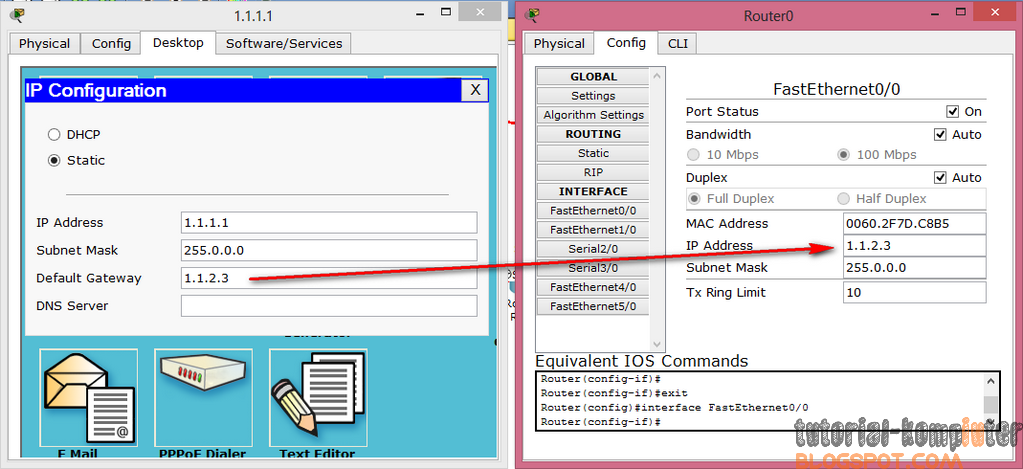Semua PC yang berbeda kelompok tentu IPnya berbeda, setelah konfigurasi IP, hubungkan dengan kabel straight off seperti gambar dibawah!
 |
| Hubungkan dengan menggunakan kabel straight |
Masih di konfigurasi pada PC, jangan lupa untuk masukkan IP Gateway nya yah. Gateway adalah IP Router yang berhubungan langsung dengan Client (melalui Switch), contoh Router0 IP nya 1.1.2.3 maka di PC Client gatewaynya diisikan dengna 1.1.2.3, begitupun dengan PC Client yang disebelahnya, gatewaynya harus sama.
Kenapa harus sama? karena mereka berada dalam i router.
Kurang lebih seperti gambar dibawah ini
 |
| PC dengan IP Address 1.1.1.1 |
Lakukan hal sama pada PC :
1.2.2.2
2.1.1.1
2.2.2.2
3.1.1..1
3.2.2.2
4.1.1.1
4.2.2.2
1. Hubungkan antar Router dengan Kabel Serial
Sebelum melakukan konfigurasi hubungkan dulu antar router dengan kabel Serial DTE atau DCE, saran saya hubungkan kabel series sesuai series agar tidak bingung. Perhatikan gambar dibawah!
 |
| Perhatikan Port series yang kamu digunakan |
Fokus pada routernya, Saya menghubungkan :
Router0 dan Router1 dengan Port Serial 2 (Se2/0)
Router1 dan Router2 dengan Port Serial three (Se3/0)
Router2 dan Router3 dengan Port Serial 2 (Se2/0)
Router3 dan Router1 dengan Port Serial three (Se3/0)
Agar tidak bingung dalam konfigurasinya, Saya menghubungkannya dengan menyamakan port serialnya saja hehe :D
2. Konfigurasi IP antara Router dengan Client
Misalkan saya ingin konfigurasi Router0 yang terhubung dengan customer 1.1.1.1 dan 1.2.2.2, Caranya :
- Klik 1x Router0
- Pilih Fast Ethernet 0/0. Tahu tidak kenapa saya pilih Fast Ethernet 0? Karena saya menggunakan port Fa0/0 router untuk menghubungkan Router ke Switch ke PC Client.
- Ceklist ON untuk mengaktifkan Portnya
- Masukkan IPnya. Ingat! Masukkan IP yang sesuai dengan konfigurasi di PC Client tadi
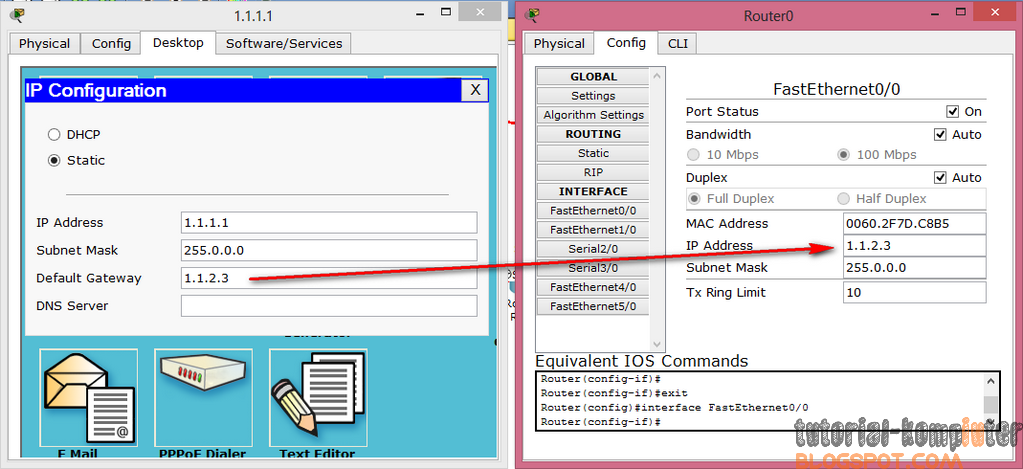 |
| Default gateway customer samakan dengan IP Router Fast Ethernet 0/0 |
Lakukan hal sama pula pada Router1, Router2, dan Router3
3. Konfigurasi IP antara Router dengan Router lainnya
Misalkan saya mengkonfigurasi Router0. Router0 terhubung dengan Router1 dan Router3. Antara Router0 dan Router1 saya menggunakan Serial2/0 sedangkan antar Router0 dan Router3 Saya menggunakan Serial3/0
Caranya adalah :
- Klik 1x Router0
- Ceklist On
- Pilih Serial 2/0, artinya saya ingin menghubungkan secara resmi Router0 dan Router1
Begitu pula dengan hubungan antara Router0 dan Router3, dst
Misalkan saya ingin konfigurasi dinamic routing pada Router0. Caranya adalah:
1. Klik 1x Router0
2. Tab Config - Routing --> RIP
IP Network sumber
IP Network Router Selanjutnya
Misalkan saya ingin konfigurasi Router0
IP Network Sumber nya adalah : 1.0.0.0
IP Network router selanjutnya adalah : 10.0.0.0 dan 13.0.0.0
SELESAI
Untuk memastikan apakah jika dikirimkan paket information sukses atau tidak?
Caranya : tekan tombol P lalu klik menggunakan mouse --> PC Client yang menjadi pengirim dan penerima.
Akan muncul pesan successfull di sudut kanan bawah, jika masih failed coba i atau 2 kali
 RSS Feed
RSS Feed Twitter
Twitter





 03:06
03:06
 Dan's
Dan's